WhatsApp atau WhatsApp Messenger adalah aplikasi pesan instan gratis yang memungkinkan pengguna mengirim pesan dan melakukan panggilan telepon melalui internet (VoIP). Selain dapat mengirim pesan teks, WhatsApp juga mendukung pengiriman media lain seperti foto/gambar, video, dokumen, tautan, nomor kontak, dan koordinat lokasi pengguna. Aplikasi WhatsApp Messenger juga memungkinkan pengguna melakukan panggilan suara dan video.
Pada awalnya, WhatsApp hanya berjalan di perangkat smartphone, tetapi sejak tahun 2015, pengguna dapat mengaksesnya melalui komputer menggunakan WhatsApp Web di browser. Pada tahun 2016, WhatsApp juga menyediakan aplikasi khusus untuk Windows dan MacOS. Menurut halaman resminya, WhatsApp telah digunakan oleh lebih dari 1 miliar pengguna di lebih dari 180 negara di seluruh dunia.
WhatsApp merupakan aplikasi pesan instan yang mirip dengan SMS pada ponsel lama, namun berbeda karena menggunakan koneksi data internet, bukan pulsa. Pengguna tidak perlu khawatir tentang batasan karakter dalam pesan, karena tidak ada batasan tersebut selama data internet mencukupi.
Meskipun WhatsApp adalah aplikasi pesan instan, terdapat perbedaan menarik. Proses pengenalan kontak, verifikasi, dan pengiriman pesan tetap menggunakan nomor ponsel yang telah didaftarkan sebelumnya. Ini berbeda dengan beberapa aplikasi lain seperti BBM yang menggunakan PIN atau LINE yang mendukung email dan nama pengguna selain nomor ponsel.
Fitur WhatsApp kini dapat diakses melalui browser seperti Mozilla Firefox dan Opera. Fitur ini dapat dinikmati oleh pengguna Android, Blackberry, Nokia S60, Windows Phone, Blackberry 10, dan Nokia 40.
WhatsApp menjadi salah satu aplikasi pesan instan yang populer, dan sekarang pengguna dapat mengaksesnya dari PC atau laptop tanpa perlu menginstal aplikasi tambahan, hanya dengan menggunakan web browser seperti Chrome, Firefox, atau Opera.
Cara Membuka Whatsapp di PC atau Laptop
Berikut adalah panduan lengkap cara membuka aplikasi WA dari PC atau Laptop menggunakan web browser. Sebelum dapat melakukan langkah dibawah ini pastikan ponsel anda memiliki akses data atau langganan paket internet dan dalam keadaan aktif/ON.
1. Buka halamana https://web.whatsapp.com/ menggunakan Chrome, Opera atau Firefox.
2. Kemudian buka aplikasi Whatsaap di HP anda lalu pilih Menu – Whatsapp Web kemudian scan QR Code yang muncul pada layar PC.
3. Arahkan Kamera Smartphone ke komputer anda dengan terlebih dahulu membuka whastapp dan mengklik whatsapp web melalui smartphone anda
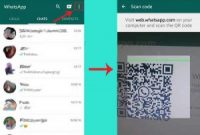
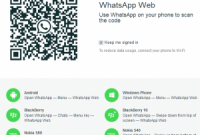
3. Setelah berhasil maka data kontak dan chat yang anda miliki akan muncul di layar PC seperti gambar berikut. Selanjutnya anda bisa mulai menggunakan untuk chat, dan juga mengirim gambar ataupun mendownload gambar/file ke komputer anda.
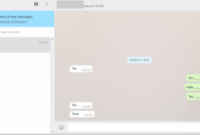
Cara lain menggunakan aplikasi WhatsApp di PC atau laptop
WhatsApp telah merilis aplikasi yang bisa di install di Windows maupun MacOS, hal ini memungkinkan anda untuk menginstall aplikasi permanen di laptop atau komputer Yang menggunakan operating sistem Windows maupu MacOS. Namun sayangnya untuk bisa menggunakan semua fitur, hanya berjalan di windows 8 keatas
Untuk windows 7 sebenarnya juga bisa namun tidak stabil, bagi anda yang penasaran bisa mencobanya.
Cara install WhatsApp di PC atau laptop
- Pertama buka alamat berikut https://www.whatsapp.com/download
- Selanjutnya silahkan download sesuai dengan windows atau MacOS yang anda gunakan
- Jika sudah berhasil download, silahkan install layaknya aplikasi lainnya
- Jika sudah berhasil di install buka dan cara menghubungkan sama seperti versi web diatas tadi.
Itulah cara menggunakan aplikasi chatting WhatsApp melalui laptop maupun komputer, cara ini cukup membantu bagi anda yang sedang bekerja atau ingin lebih leluasa menggunakan aplikasi WhatsApp di laptop.
Keuntungan
Kemudahan menggunakan WhatsApp di PC atau laptop melalui WhatsApp Web atau WhatsApp Desktop melibatkan beberapa keuntungan:
- Layar Lebih Besar: Dengan menggunakan perangkat yang lebih besar, seperti PC atau laptop, Anda dapat mengakses obrolan dan media dengan tampilan yang lebih luas dan jelas.
- Kemudahan Transfer File: Proses transfer file menjadi lebih nyaman dengan antarmuka yang lebih besar dan penggunaan mouse atau touchpad. Anda dapat dengan mudah mengirim dokumen, foto, atau video dalam obrolan.
- Multitasking: Anda dapat menggunakan WhatsApp di PC atau laptop sambil melakukan pekerjaan atau aktivitas lain pada perangkat yang sama, memungkinkan Anda untuk lebih efisien dalam mengelola pesan.
- Notifikasi Desktop: Dengan WhatsApp Desktop, Anda dapat mengaktifkan notifikasi desktop, sehingga Anda tidak akan melewatkan pesan penting meskipun tidak sedang aktif di jendela WhatsApp.
- Keamanan QR Code: Penggunaan kode QR untuk menghubungkan perangkat memastikan keamanan akun WhatsApp Anda. Kode QR hanya dapat dibaca oleh kamera ponsel Anda, sehingga mengurangi risiko akses yang tidak sah.
- Akses Ke Kontak dan Grup: Semua kontak dan grup yang Anda miliki di ponsel akan terlihat di layar PC atau laptop, memudahkan interaksi tanpa perlu beralih antar perangkat.
- Tersedia secara Gratis: Baik WhatsApp Web maupun WhatsApp Desktop tersedia secara gratis dan dapat diunduh dari situs resmi WhatsApp.
Dengan memanfaatkan fitur-fitur ini, WhatsApp di PC atau laptop memberikan pengalaman pengguna yang lebih lengkap dan nyaman, terutama ketika Anda sedang bekerja di depan komputer atau laptop Anda.
Kesimpulan
Cukup membantu bagi pengguna WhatsApp yang tidak ingin ribet saat menggunakan laptop dan ingin chatting dengan rekan.
Apalagi buat anda yang menggunakan bisnis atau chatting grub. Akan jauh lebih leluasa ketika dengan cara WhatsApp di laptop ini
Dengan menggunakan WhatsApp Web atau WhatsApp Desktop, Anda dapat mengakses obrolan WhatsApp Anda dan mentransfer file dengan mudah dari PC atau laptop. Pastikan perangkat Anda terhubung ke internet untuk menjaga koneksi antara smartphone dan PC/laptop.
Untuk menggunakan WhatsApp di PC atau laptop, Anda dapat memilih antara WhatsApp Web atau WhatsApp Desktop. Langkah-langkah umumnya melibatkan pindai kode QR dengan menggunakan kamera smartphone Anda untuk menghubungkan perangkat. Setelah terhubung, Anda dapat mengakses obrolan WhatsApp Anda dari layar yang lebih besar dan melakukan transfer file dengan mudah melalui antarmuka yang disediakan. Pastikan smartphone Anda terhubung ke internet selama penggunaan agar koneksi tetap aktif.